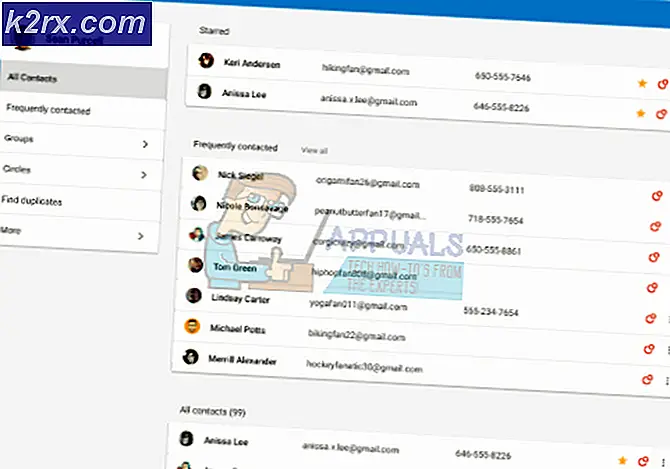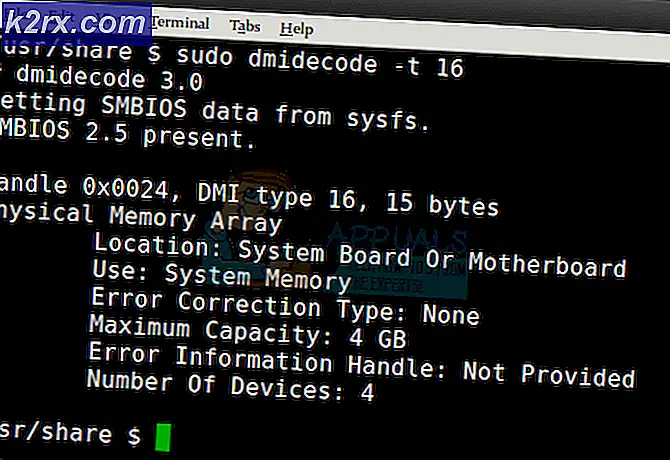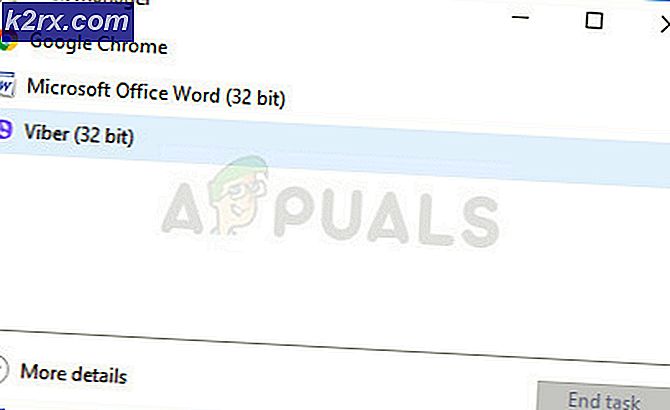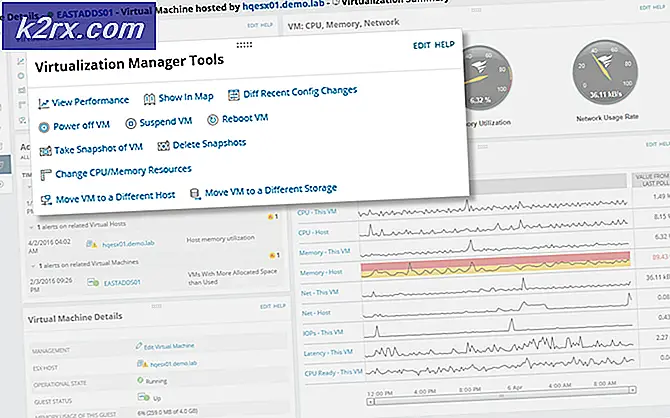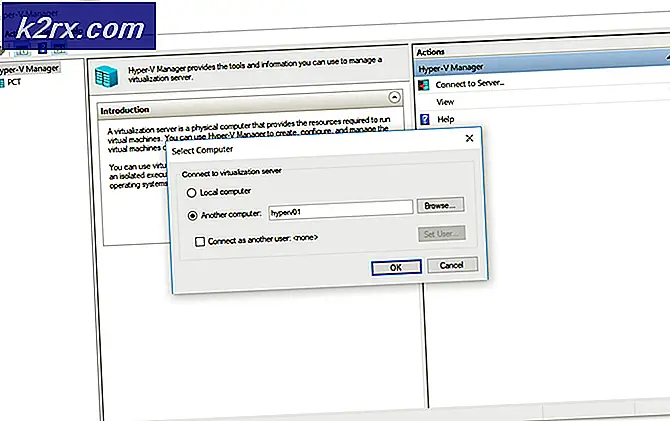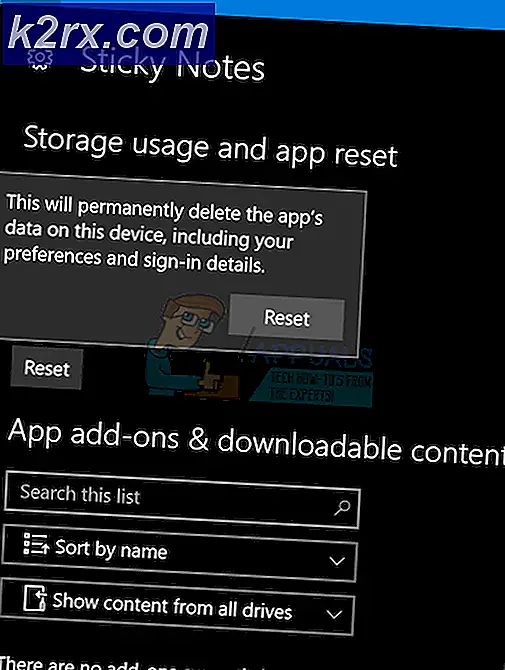รหัสข้อผิดพลาด 0x80090318 เมื่อเข้าถึงเว็บไซต์ iTunes Store
รหัสข้อผิดพลาด 0x80090318 กำลังเกิดขึ้นกับผู้ใช้ Windows เมื่อพยายามเข้าถึงเว็บไซต์ iTunes Store จากภายในแอปพลิเคชัน iTunes ผู้ใช้รายอื่นรายงานว่าปัญหานี้ยังเกิดขึ้นเมื่อพยายามซิงค์อุปกรณ์ Apple เมื่อพยายามซื้อสินค้าหรือเมื่อพยายามเข้าถึงคลังเพลงของ Apple
ปรากฎว่ามีผู้กระทำผิดหลายอย่างที่อาจต้องรับผิดชอบต่อการปรากฏตัวของ 0x80090318รหัสข้อผิดพลาด:
วิธีที่ 1: ล้าง DNS Cache
ปรากฎว่าไฟล์ 0x80090318รหัสข้อผิดพลาดอาจเกิดจากไฟล์ DNS (ระบบชื่อโดเมน) ความไม่สอดคล้องกันของเครือข่ายซึ่งจะส่งผลกระทบต่อการสื่อสารระหว่าง iTunes และเซิร์ฟเวอร์แอปภายนอก
หากสถานการณ์นี้ใช้ได้ให้ลองใช้ Command Prompt ที่ยกระดับเพื่อสร้างแคช DNS ผู้ใช้ที่ได้รับผลกระทบหลายรายยืนยันว่าการแก้ไขที่เป็นไปได้นี้ทำให้พวกเขาสามารถแก้ไขปัญหาและล้างไฟล์ 0x80090318รหัสข้อผิดพลาดจาก iTunes
หากคุณไม่แน่ใจเกี่ยวกับวิธีล้างแคช DNS บน Windows ให้ทำตามคำแนะนำด้านล่าง:
- กด คีย์ Windows + R เพื่อเปิด a วิ่ง กล่องโต้ตอบ ถัดไปพิมพ์ "cmd" ภายในกล่องข้อความจากนั้นกด Ctrl + Shift + Enter เพื่อเปิดพรอมต์คำสั่งที่ยกระดับ เมื่อคุณได้รับแจ้งจากไฟล์ UAC (การควบคุมบัญชีผู้ใช้) คลิก ใช่ เพื่อให้สิทธิ์ระดับผู้ดูแลระบบ
- เมื่อคุณอยู่ในหน้าต่างพรอมต์คำสั่งที่ยกระดับขึ้นแล้วให้พิมพ์คำสั่งต่อไปนี้แล้วกด Enter เพื่อล้างแคช DNS บนคอมพิวเตอร์ของคุณ:
ipconfig / flushdns
บันทึก: คำสั่งนี้ใช้ทำอะไรเป็นหลักคือลบข้อมูลทั้งหมดที่เก็บอยู่ในแคช DNS ในปัจจุบันบังคับให้เราเตอร์กำหนดข้อมูลใหม่เอี่ยม
- หลังจากดำเนินการเสร็จเรียบร้อยแล้วให้ดำเนินการต่อและปิดพรอมต์คำสั่งที่ยกระดับจากนั้นทำซ้ำการดำเนินการที่ทำให้เกิดข้อผิดพลาด iTunes และดูว่าปัญหาได้รับการแก้ไขแล้วหรือไม่
ในกรณีที่ปัญหาเดิมยังคงเกิดขึ้นให้เลื่อนลงไปที่การแก้ไขที่เป็นไปได้ถัดไปด้านล่าง
วิธีที่ 2: การรีเฟรชอะแดปเตอร์เครือข่าย
หากการแก้ไขครั้งแรกที่เป็นไปได้ไม่ได้ผลคุณควรทำตามขั้นตอนเพื่อแก้ไขความไม่สอดคล้องประเภทอื่น (ซึ่งเกิดจากอะแดปเตอร์เครือข่าย) ผู้ใช้ที่ได้รับผลกระทบหลายรายซึ่งก่อนหน้านี้เผชิญปัญหาเดียวกัน 0x80090318รหัสข้อผิดพลาดยืนยันว่าปัญหาได้รับการแก้ไขแล้วทั้งหมดหลังจากดำเนินการรีเซ็ต windsock (ล้างไฟล์ชั่วคราวของอะแดปเตอร์เครือข่าย)
ในกรณีที่อะแดปเตอร์เครือข่ายไม่สอดคล้องกันทำให้เกิดรหัสข้อผิดพลาดนี้คำแนะนำด้านล่างนี้จะช่วยให้คุณรีเฟรชอะแดปเตอร์เครือข่ายและแก้ไขปัญหา:
บันทึก: ขั้นตอนด้านล่างควรใช้งานได้ไม่ว่าคุณจะใช้ Windows เวอร์ชันใดก็ตาม
- กด คีย์ Windows + R เพื่อเปิด a วิ่ง กล่องโต้ตอบ จากนั้นพิมพ์ "cmd' แล้วกด Ctrl + Shift + Enter เพื่อเปิดเทอร์มินัลพร้อมรับคำสั่งที่ยกระดับ ที่ การควบคุมบัญชีผู้ใช้ พร้อมท์ คลิก ใช่ ที่จะให้ การเข้าถึงของผู้ดูแลระบบ.
- เมื่อคุณอยู่ในพรอมต์คำสั่งที่ยกระดับแล้วให้พิมพ์คำสั่งต่อไปนี้แล้วกด Enter เพื่อรีเฟรชอะแดปเตอร์เครือข่ายบนคอมพิวเตอร์ของคุณ:
รีเซ็ต netsh winsock
- หลังจากประมวลผลคำสั่งสำเร็จแล้วให้รีสตาร์ทคอมพิวเตอร์และเปิด iTunes เมื่อการเริ่มต้นครั้งถัดไปเสร็จสมบูรณ์เพื่อดูว่าปัญหาได้รับการแก้ไขหรือไม่
ในกรณีเดียวกัน 0x80090318ยังคงเกิดข้อผิดพลาดให้เลื่อนลงไปที่การแก้ไขที่เป็นไปได้ถัดไปด้านล่าง
วิธีที่ 3: การติดตั้ง iTunes ใหม่
หากไม่มีการแก้ไขที่เป็นไปได้ทั้งสองวิธีข้างต้นที่ช่วยให้คุณแก้ไขปัญหาได้มีโอกาสมากที่ปัญหาที่คุณกำลังเผชิญอยู่นั้นได้รับการอำนวยความสะดวกจากความเสียหายบางอย่างที่เกิดจากโฟลเดอร์การติดตั้ง iTunes (หรือการอ้างอิงที่เกี่ยวข้อง)
ในกรณีนี้การติดตั้งโปรแกรม iTunes หรือแอป UWP ใหม่ควรช่วยให้คุณสามารถล้างไฟล์ 0x80090318ข้อผิดพลาดและเข้าถึง Store คลังเพลงหรือการซิงค์อุปกรณ์
อย่างไรก็ตามขึ้นอยู่กับประเภทของแอปพลิเคชันที่คุณใช้อยู่ (โปรแกรมเดสก์ท็อปแบบคลาสสิกหรือแอป UWP รุ่นใหม่กว่า) การแก้ไขปัญหานี้จะแตกต่างกันไป
ในกรณีที่คุณใช้แอพเดสก์ท็อปคุณจะต้องใช้ไฟล์โปรแกรมและคุณสมบัติเมนูเพื่อติดตั้ง iTunes ใหม่โดยใช้ช่องทางการ ในกรณีที่คุณใช้เวอร์ชัน UWP (Universal Windows Platform) บน Windows 10 คุณควรจะแก้ไขปัญหาได้โดยการรีเซ็ตแอปผ่าน Windows Store
เพื่อรองรับทั้งสองสถานการณ์เราได้สร้างคู่มือย่อย 2 รายการแยกกันดังนั้นอย่าลังเลที่จะใช้คำแนะนำที่เข้ากันได้กับประเภทของแอปพลิเคชัน iTunes ที่คุณใช้:
A. การติดตั้ง iTunes เวอร์ชันเดสก์ท็อปใหม่
- กด คีย์ Windows + R เพื่อเปิด a วิ่ง กล่องโต้ตอบ ถัดไปพิมพ์ "appwiz.cpl" ภายในกล่องข้อความจากนั้นกด ป้อน เพื่อเปิดไฟล์ โปรแกรมและคุณสมบัติ เมนู.
- เมื่อคุณอยู่ใน โปรแกรมและคุณสมบัติ เมนู เลื่อนลงผ่านรายการแอพพลิเคชั่น จากนั้นคลิกขวาที่แอพ iTunes แล้วคลิก ถอนการติดตั้ง จากเมนูบริบท ที่ข้อความแจ้งถัดไป ให้ทำตามคำแนะนำเพื่อสิ้นสุดการถอนการติดตั้ง
- เมื่อถอนการติดตั้งแอปพลิเคชัน iTunes หลักแล้วคุณควรดำเนินการถอนการติดตั้งส่วนประกอบที่เกี่ยวข้องทั้งหมดที่เผยแพร่โดย Apple เพื่อให้แน่ใจว่าไม่ใช่ไฟล์ที่เหลือที่อาจทำให้เกิดพฤติกรรมนี้ เพื่อให้แน่ใจว่าคุณจะไม่พลาดหรืออะไรก็ตามให้คลิกที่ สำนักพิมพ์ จากนั้นดำเนินการต่อและถอนการติดตั้งทุกอย่างที่ลงชื่อโดย บริษัท แอปเปิ้ล.
- เมื่อการดำเนินการเสร็จสิ้นให้รีสตาร์ทคอมพิวเตอร์และรอให้การเริ่มต้นครั้งถัดไปเสร็จสิ้น
- หลังจากคอมพิวเตอร์ของคุณบู๊ตสำรองไปที่หน้าดาวน์โหลด iTunes และค้นหา iTunes เวอร์ชันล่าสุดสำหรับ Windows (ภายใต้ กำลังมองหาเวอร์ชันอื่น ๆ).
- เมื่อติดตั้ง iTunes เวอร์ชันล่าสุดใหม่แล้วให้รีบูตเครื่องคอมพิวเตอร์อีกครั้งและดูว่าปัญหาได้รับการแก้ไขหรือไม่เมื่อเริ่มต้นคอมพิวเตอร์ครั้งถัดไป
B. การติดตั้ง iTunes เวอร์ชัน UWP อีกครั้ง
- กด คีย์ Windows + R เพื่อเปิด a วิ่ง กล่องโต้ตอบ จากนั้นพิมพ์ ""ms-settings: appsfeatures"แล้วกด ป้อน เพื่อเปิดไฟล์ แอพและคุณสมบัติ แท็บของ การตั้งค่า แอป
- ข้างในแอพและคุณสมบัติ เมนูของ Windows 10 ใช้ฟังก์ชันค้นหาที่ด้านบนสุดของหน้าจอเพื่อค้นหารายการ iTunes (หรือเลื่อนลงไปตามรายการแอปพลิเคชัน UWP ที่ติดตั้ง)
- จากรายการผลลัพธ์คลิกที่ไฟล์ ตัวเลือกขั้นสูง เชื่อมโยงหลายมิติที่เกี่ยวข้องกับ iTunes
- ข้างใน เมนูขั้นสูง ของ iTunes ให้เลื่อนลงไปที่ไฟล์ รีเซ็ต จากนั้นคลิกที่ รีเซ็ต ปุ่ม.
- ที่ข้อความยืนยัน ให้คลิก รีเซ็ต เพื่อเริ่มการดำเนินการจากนั้นรอให้การดำเนินการเสร็จสิ้น
บันทึก: การดำเนินการนี้จะเปลี่ยนแอป iTunes UWP กลับสู่สถานะเริ่มต้น (ส่วนประกอบที่เกี่ยวข้องทั้งหมดจะได้รับการติดตั้งใหม่ด้วย) - เมื่อการดำเนินการเสร็จสิ้นให้เปิด iTunes อีกครั้งและดูว่าไฟล์ 0x80090318ข้อผิดพลาดได้รับการแก้ไข